iOS版「Android Wear」で「SmartWatch3」が「iOS」でも動くようになった!
iOS版「Android Wear」の登場で
「SmartWatch3」が「Android」だけでなく、「iOS」でも動くようになりました!
ただし、Android OSで使うよりできることが限られるので注意です!
9/1から、iOS版の「Android Wear」が出てきて、
その日に早速インストールしたんですが、なかなかレビューが書けずにいました。
簡単に動作報告をしたいと思います。
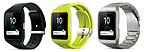
![]()
▼SmartWatch3 (ブラック、ライム、メタルシルバー)
・SWR50:24,880円+税~ → 詳細・ご購入はこちら![]()
![]()
![]()
▼関連ブログ
・SmartWatch3「SWR50」が楽しすぎる!開梱・外観・セットアップ・操作レビュー!
・SmartWatch3「SWR50」で音楽再生コントロール。WALKMANアプリが対応!
・やっぱり神ウォッチ!? カスタマイズが楽しすぎるSmartWatch3「SWR50」。
・AndroidWear 5.0Lollipopアップデートでウォッチフェイス解禁!
・SmartWatch3用のリストストラップ「SWR510」 ホワイトを買ってみた。
・SmartWatch3「SWR50」のリストストラップ(メタルシルバー&ライム編)レビュー!
・SmartWatch3「SWR50」のコアホルダー「SWR510C」で好きなバンドで楽しもう!

ソニーの「SmartWatch3」はスマホと連携しなくっても、
歩数計として使えたり、時計はもちろん、アラーム・タイマー・ストップウォッチ、
その他「Android Waer App」が独自で楽しめたり、
バージョンが上がってから「Wi-Fi」接続も可能になったりとかなり進化を遂げてきました。
で、先日のAndroid Wear for iOS版で使ってみたら、
かなり退化したが接続が可能になりました。
接続方法は「Bluetooth」で検索しての接続ではなくって、
いったん「SmartWatch3」側の「設定」から「初期化」を選んで初期化します。
iPhoneなどで「Android Wear」をダウンロードし、インストールします。
SmartWatch側にスワイプの指示が出ているので、右から左へスワイプします。
言語選択で、一番下までスクロールして「日本語(日本)」を選択。
次にスマホとのペアリング作業。
一応スマホのBluetoothをONにしておく。
指で右から左にスワイプしてすすめていきます。
「SmartWatch3 F07A」ってスマホ側にも表示されたら、その文字をタップ。
すると「SmartWatch3」の画面に6桁の数字がでてくるので、
iPhone側にこのコードを入力して「ペアリング」します。
これでペアリング設定が完了する。
「SmartWach3」の更新が行われ時計が出てきました。
あとはチュートリアルカードが下のほうに出てくるのでスワイプして終わらせておく。
今度はiPhone側の「Android Wear」の設定を進めていって、
「Googleアカウントにログイン」します。
以下の設定の許可や有効を求めてくるので答えてやってください。
・Googleの情報をもっと活用
・時計の通知をONにしてください。
・位置情報をONにする。
・時計でカレンダーへのアクセス
これでセットアップは完了。無事に接続もできました。
まずはウォッチフェイスを替えてみよう!
デフォルトで入っているのは19種類のウォッチフェイス。
替えたい時計をタップすれば「SmartWatch3」の時計が変わります。
こんな感じでね!
続いて、「他のウォッチフェイスを入手」から他のデザインを入手してみたいと思います。
と言っても現在入手できるウォッチフェイスはこの15種類だけ。
Android版でよく見かけるやつですね。
とりあえず無料ですが物足りなさが半端ないです。
今後どんな風に展開をかけていくつもりなんだろ?
ウォッチフェイスを替えるときは時計の画面を指で長押ししても替えられる。
長押しすると、右の画像のように少し小さくなって、左→右にスワイプしていろいろ選べる。
あと、水彩画の文字の下に歯車のようなアイコンが出てるものは、歯車をタップすると、
ちょっとした設定ができるタイプもあります。
水彩画のウォッチフェイスでも4種類の背景が選べました。
いろいろウォッチフェイスが変えられるのは分かったが、
iOS版は出来ることが限られていて正直あまりいろんなことができないのが現状。
現在できることはこれくらい。
・ウォッチフェイスが限られた分替えられる(19種+15種)
・iPhoneの通知・着信が確認できる。(Android Wearアプリの起動が必要)
・”Ok google”での音声検索が可能。
・純正”ミュージック”アプリの「再生・停止・送り・戻し・音量調整」の操作が可能。
・”ブラウザ”アプリなどでYouTube動画の「再生・停止・送り・戻し・音量調整」の操作が可能。
・アラーム、ストップウォッチ、タイマー、ライト、予定リスト、天気、翻訳などが利用できる。
【単体で楽しめる機能】
時計、ウォッチフェイス、歩数計、アラーム、ストップウォッチ、タイマー、ライトは
スマホと接続しなくても単体で使える。
【スマホと接続しないと使えない機能】
予定リスト、天気、翻訳、着信、通知などは、
スマホと接続して通信環境が整って使える機能となります。
着信時はこんな感じで、右→左で応答、
左→右で拒否。 拒否すると「不在着信」となりました。
翻訳は「SmartWatch3」にしゃべって日本語→英語に変換できます。
もちろんその反対もできるので、外人さんに話しかけられたらこれで会話ができるかもね。
天気もカードで出てくるのとアプリで見るのとではピンポイント差が違ってきますね。
歩数計でもある「Fit」は「SmartWatch3」単体ではログが記録されるが、
スマホにデータが送られることもなく、今は残念な状態。
スマホと通信すれば、Googleアカウントに接続してアップしてくれりゃぁ良いのに!
これっていつかしっかり対応してくれるのかな?

あと、「ミュージック」アプリで再生すると再生・一時停止などの操作が可能。
ブラウザ上での「YouTube」もコントロールできます。
右→左にスワイプすると、ボリュームコントロールや、送り、戻りなどの操作も可能です。
特に「ミュージック」アプリで音楽を聴いてるときは便利でした。
メールの通知を見てみよう!
時計のところの下に通知がひょこっと顔を出しているのでタップします。
すると、このように出て、他にメールがあれば、「他4枚」というふうに出てくる。
そして、マクドナルドのメールをタップすると5行ほどしかメッセージの確認ができませんでした。
これは残念。Androidでなら内容までしっかり読めて、
返信を音声入力で送ることさえできるのに…
いかがでしたか?
正直に言うと、「AndroidWear」が「iOS」に対応したからって
「SmartWatch3」をお勧めするとまではいきませんでした。
僕みたいに、すでに持っててスマホを機種変したらiPhoneになってしまって、
連携が楽しめなくなったって方はスマホの通知を教えてくれるので良かったかなという印象。
決して、iPhoneを持ってる方で
「SmartWatch3」が使えるからって買うもんでもありませんでした。
それなら多少高いですが、「AppleWatch」を買ったほうがいろいろ連携するのでいいと思います。
これからもっといろいろな連携に対応して
「Android端末」で楽しめるくらいに進化していってほしいもんですね。
ただし、iPhone+中華製のWatchを買うくらいなら
「SmartWatch3」がおすすめですよぉ~(笑)
以上、「SmartWatch3」のiOSの動作報告でした。
あ~「Xperia Z5 Premium」が欲しいぃ~!!!
(追記)
![]()
▼SmartWatch 3 リストストラップ(SmartWatch 3「SWR50」用)
・SWR510:3,630円+税 → 詳細・ご購入はこちら
・SWR510(メタルシルバー):13,880円+税![]()
![]()
![]()
ホワイトのリストストラップに関しては以前のブログをご参考にしてください。
・SmartWatch3用のリストストラップ「SWR510」 ホワイトを買ってみた。
![]()
![]()
▼SmartWatch 3(コアホルダー)
・SWR510C:1,980円+税 → 詳細・ご購入はこちら![]()
![]()
![]()
・SmartWatch3「SWR50」のコアホルダー「SWR510C」で好きなバンドで楽しもう!
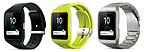
![]()
▼SmartWatch3 (ブラック、ライム、メタルシルバー)
・SWR50:24,880円+税~ → 詳細・ご購入はこちら![]()
![]()
![]()
▼関連ブログ
・SmartWatch3「SWR50」が楽しすぎる!開梱・外観・セットアップ・操作レビュー!
・SmartWatch3「SWR50」で音楽再生コントロール。WALKMANアプリが対応!
・やっぱり神ウォッチ!? カスタマイズが楽しすぎるSmartWatch3「SWR50」。
・AndroidWear 5.0Lollipopアップデートでウォッチフェイス解禁!
・SmartWatch3用のリストストラップ「SWR510」 ホワイトを買ってみた。
・SmartWatch3「SWR50」のリストストラップ(メタルシルバー&ライム編)レビュー!
・SmartWatch3「SWR50」のコアホルダー「SWR510C」で好きなバンドで楽しもう!


・もう紙は要らない!やっぱスゲェよ!「VAIO Z Canvas」で超快適にイラストが描けた!
→VAIO Z Canvas(モンスタータブレットPC)

→VAIO Z(モンスターPC):189,800円+税~
ちょっとしたお願いごとです。
もし、ソニーストア直営店(銀座・名古屋・大阪)で商品ご購入の際には
当店のショップコードをお伝えいただければ幸いです。
当店はソニーストアと業務提携をしている「e-ソニーショップ」です。
ホームページ・ブログを通してソニー製品の魅力をお伝えしつつ、
ご購入のアシストをさせていただいています。
ソニーストア直営店「銀座・名古屋・大阪」リアル店舗でご購入の際には
当店のショップコードをお伝えいただくと当店の成績となります。
もし、ブログの内容など参考になり気に入っていただけるのであれば
ぜひともご協力いただければ幸いです。
厚かましいですが、よろしくお願いいたします。
▼店舗情報 -----------------------------
ソニーショップ ワンズ (ショップコード:2029001)
〒675-1371 兵庫県小野市黒川町1687
TEL:0794-63-7888、URL:http://www.ones.co.jp
----------------------------------
![ONE'S- ソニープロショップワンズ[兵庫県小野市]カメラ・ハイレゾ・VAIOのレビュー満載 ONE'S- ソニープロショップワンズ[兵庫県小野市]カメラ・ハイレゾ・VAIOのレビュー満載](https://ones.co.jp/wp-content/uploads/2018/02/ones_logo.png)







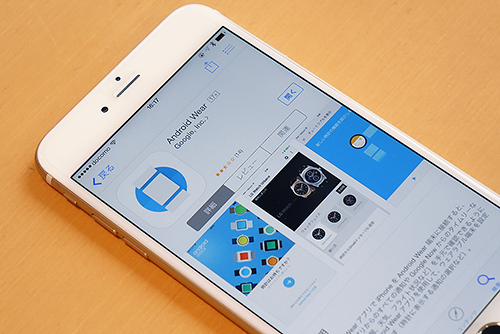
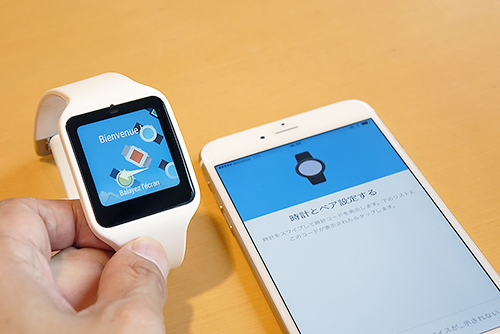




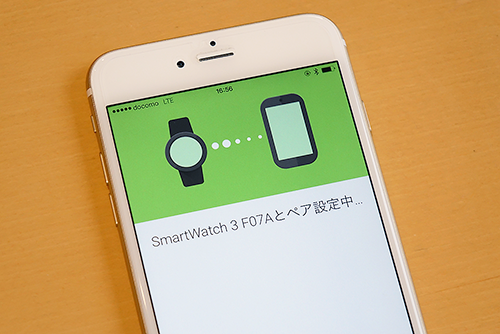

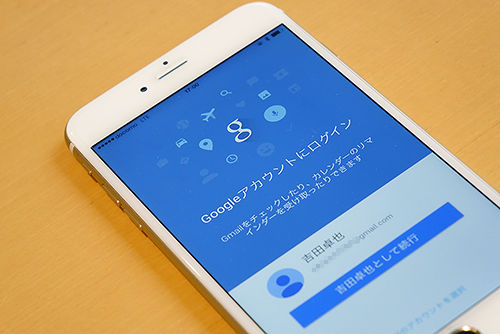
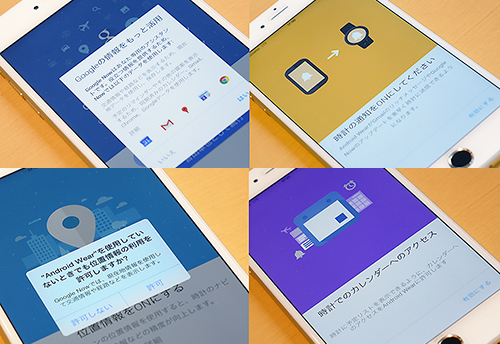
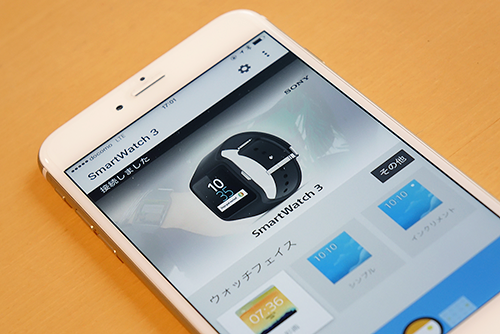
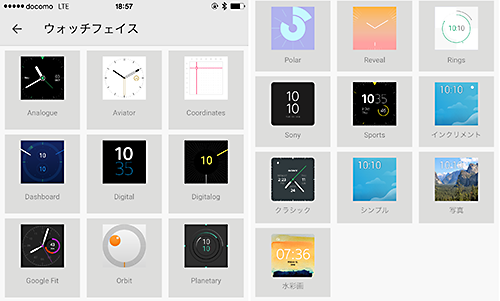

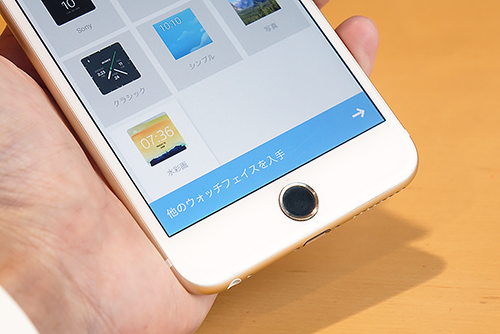
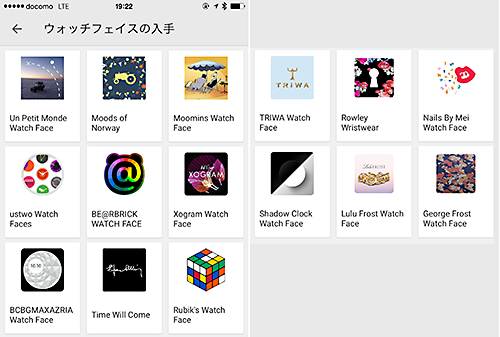
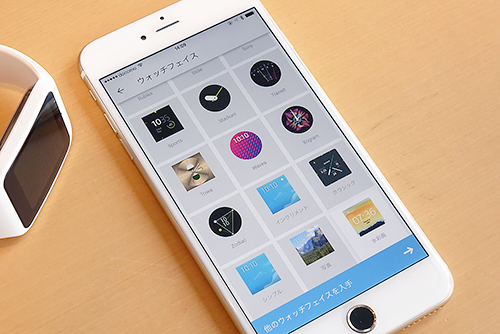


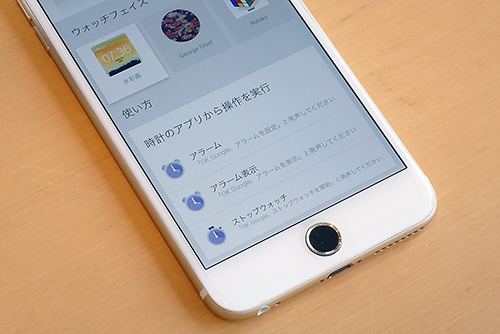
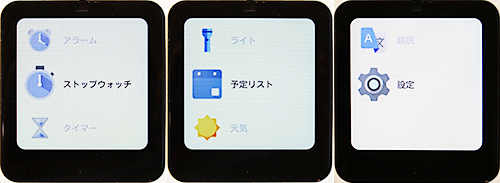












![image[113][4] image[113][4]](http://livedoor.blogimg.jp/vaio_sony/imgs/9/9/99e1726c.png)

![image112[2] image112[2]](http://livedoor.blogimg.jp/vaio_sony/imgs/c/d/cdde47ca.png)
2016年12月16日 @ PM 3:22
この記事を読ませて頂きSWR50を購入しましたが、iPhoneでAndroid Wearを起動てもSWR50がリストに表示されません。
SONY サポートにチャットしたらiPhoneは対象外だとの事。
ソニーで遊ぼう!さんはどうやって設定できたのですか?
よろしくお願いします。
2016年12月16日 @ PM 7:10
むなかたさん、はじめまして。
うまく接続できませんか。
一応このブログで全ての手順を紹介しているのですが、
スマホ側でBluetoothをONにしてもらってますよね!
それならこのブログで紹介している手順で行えるはずなんですが、
SmartWatch3の初期不良かもしれないので
テストとして、他のスマホでもできないのか試すのもいいかも。
Android端末でもできないのであれば初期不良が考えられます。
たしかに「Android Wear」はgoogle製のアプリなので、特にiOSとなるとソニーさんからすればサポート外かもしれません。ただ、「Andorid Wear」アプリがインストールできたのであれば基本繋がるはずです。
今はiPhoneを手放してるのでiPad Proで検証してみたところ問題なくつながりました。
なのでもしかしたら機械の問題なのかもしれません。
確実にiOSでも通知表示にも対応しているので大丈夫ですよ。
あとは初期不良の可能性が高いので相談できる方や相談ができるお店に持って行ってテストしてもらってください。
これくらいしか力になれなくってすみません。
2017年1月18日 @ PM 12:56
もう既出かもしれませんが、私も同じ状況で、サポートに電話しても同じ回答でしたが、時計自体をPCに接続して最新にアップデートすればペアリングできました。
2017年1月18日 @ PM 1:18
せりかさん、こんにちは。
なるほど、僕のAndroidWareはすでに
Android端末で使ってた時にアップデートしてたので
何の問題もなくできたってわけですね!
実に参考になりました。ありがとうございます!